
Sisällysluettelo:
- Kirjoittaja Lynn Donovan [email protected].
- Public 2023-12-15 23:46.
- Viimeksi muokattu 2025-01-22 17:23.
Valitse objekti tai objektit, joita haluat muuttaa. Napsauta Värimallit-paneelin tai Toolboxin Täyttö- tai Viiva-ruutua. (Jos Kaltevuus Täyttöruutu ei ole näkyvissä, valitse Näytä asetukset Kaltevuus paneelivalikko.) Avaa Kaltevuus paneeli, valitse Ikkuna > Väri > Kaltevuus tai kaksoisnapsauta Kaltevuus työkalu Toolboxissa.
Kuinka teet sen vuoksi pystysuoran liukuvärin InDesignissa?
Sisään InDesign , valitse objekti, johon olet käyttänyt kaltevuus . Valitse sitten Kaltevuus Swatchtool (paina G-kirjainta) ja vedä objektin poikki mihin tahansa suuntaan, mukaan lukien pystysuoraan . Voit myös käyttää Kaltevuus paneeli (Ikkuna > Väri > Kaltevuus ) ja syötä kulma kaltevuus.
Voidaan myös kysyä, kuinka luot gradienttimallin Indesignissa? Liukuvärin määrittäminen:
- Valitse Värimallit-paneelin valikosta Uusi liukuvärimalli.
- Kirjoita liukuvärille nimi Swatch Name -kenttään.
- Valitse Tyyppi-kentästä Lineaarinen tai Radiaalinen.
- Määritä liukuvärin väri napsauttamalla liukuvärin pysähdystä.
Näin ollen, kuinka luot kaltevuuden Photoshopissa?
Luo ja tallenna mukautettu liukuväri
- Valitse liukuvärityökalu työkalulaatikosta.
- Napsauta aktiivisen liukuvärin pikkukuvaa Asetukset-palkissa avataksesi Liukuväri-valintaikkunan.
- Valitse käytettävissä olevista vaihtoehdoista liukuväri, joka on lähellä sitä, mitä haluat luoda.
- Anna nimi uudelle liukuvärille.
- Napsauta Uusi.
Missä on Swatches-paneeli Indesignissa?
Valitse Ikkuna → Väri → Swatchit avataksesi tai laajentaaksesi Swatch-paneeli . Luodaksesi uuden värin swatch käyttääksesi asiakirjassa, toimi seuraavasti: Napsauta alaspäin osoittavaa nuolta, joka sijaitsee tiedoston oikeassa yläkulmassa Swatches-paneeli avaamaan Swatch-paneeli valikosta; valitse Uusi väri Swatch.
Suositeltava:
Kuinka lisään välilehden InDesignissa?

Välilehtiä voidaan luoda ennen tekstin lisäämistä tai sen jälkeen. Valitse "Tyyppi" -työkalu. Valitse kappaleet, joissa haluat tehdä välilehden asetukset, jos olet jo luonut tekstiä. Napsauta "Tyyppi" -valikkoa ja valitse "Välilehdet". Valitse haluamasi välilehtien kohdistuspainike Välilehdet-paneelin vasemmasta yläkulmasta
Kuinka pienennän rivien välistä tilaa InDesignissa?

Ratkaisu: Käytä pystysuuntaista perustelua ja kappalevälin rajoitusta Valitse tekstikehys valintatyökalulla. Valitse Objekti > Tekstikehysasetukset tuodaksesi Tekstikehyksen asetukset -valintaikkunan näkyviin. Napsauta Yleiset-välilehteä. Aseta seuraavaksi kappaleen väliraja suureksi numeroksi. Napsauta OK
Kuinka otan älykkäät lainaukset käyttöön InDesignissa?

Jos käytät InDesignia, oletusarvo on älykäs. Typografin lainausmerkit (tunnetaan myös nimellä älykkäät lainausmerkit tai kiharat lainausmerkit) ovat Adobe InDesignin oletusasetus. Löydät asetuksesi InDesignissa valitsemalla Asetukset > Tyyppi. Jos ne ovat pois päältä, siirry kohtaan Tyyppi > Lisää erikoismerkki > Lainausmerkit
Kuinka teet oppaita InDesignissa?

Luo oppaita Adobe InDesignissa Vieritä ylätyökalupalkkiin ja valitse Asettelu ja sitten avattavasta valikosta Luo oppaita. Määritä Luo opas -kehoteikkunassa, kuinka monta riviä ja saraketta haluat käsitellä. Nyrkkisääntönä pidän parillisen luvun käyttämisestä ja aloitan yleensä 6 rivistä ja 6 sarakkeesta
Kuinka teet ensimmäisen kirjaimen InDesignissa?
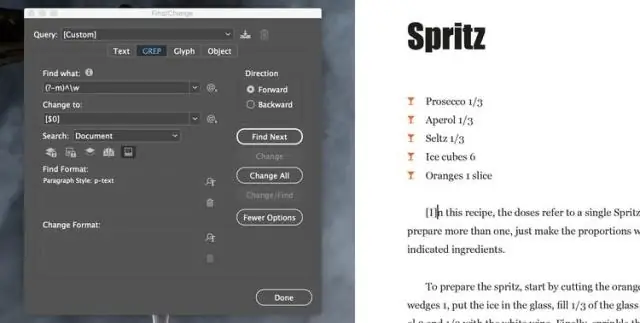
Kun InDesign-asiakirja on auki, sinun tulee ensin valmistella tekstikehys asettelullesi käyttämällä Type Tool (T) -työkalua. Täytä kehys tekstikappaleella, johon haluat lisätä myös pudotuskorkin. Korosta tyyppikohdistimella kappaleen ensimmäinen kirjain tai aseta osoitin jonnekin kappaleen kohdalle
